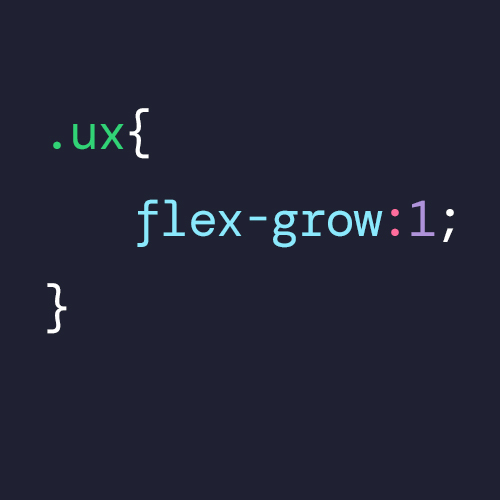UX디자이너로 일하면서 얻을 수 있는 직업병이 있습니다. 손가락 관절 통증, 손목터널증후군, 거북목과 같은 것이 그 예이지요.(ㅎㅎ) 저는 오랫동안 손가락 관절 통증을 겪고 있습니다. 클릭할 때마다 오른손 검지손가락의 통증이 있어 장기간 와콤의 태블릿을 마우스 대용으로 사용하기도 했습니다. 그마저도 손가락이 아파서 장비를 변경하려던 중, 로지텍 MX Anywhere 3S를 선택하게 되었습니다.
로지텍 MX Anywhere 3S는 콤팩트한 크기와 강력한 성능, 그리고 다양한 기능을 갖춘 프리미엄 휴대용 무선 마우스입니다. 실제로 한 달 이상 사용해 보며 느낀 점과 장단점을 솔직하게 정리해 보겠습니다.
디자인과 휴대성
MX Anywhere 3S의 첫인상은 ‘작다곤 했는데 진짜 작다’ 였습니다. 무게는 약 99g, 크기는 100.5mm x 65mm x 34.4mm로 한 손에 쏙 들어오는 아담한 사이즈입니다. 손이 작은 사용자나 이동이 잦은 직장인, 학생에게 특히 적합합니다. 고급스러운 디자인과 실리콘 사이드 그립, 바닥의 테프론 테이프 마감 등 세심한 디테일이 돋보입니다. 가방이나 주머니에 넣고 다니기에도 부담이 없습니다.
그립감과 클릭감

실리콘 사이드 그립 덕분에 촉감이 무척 좋습니다. 손바닥이 얹어지는 부분이 볼록하게 설계되어 있긴 해도 낮은 경사로 되어있어 그립감이 뛰어나지는 않습니다. 적응을 하면 그 부분은 금방 괜찮아집니다. 다만, 휴대성을 중시한 만큼 길이가 짧아 손이 큰 분들에게는 다소 작게 느껴질 수 있습니다. 제 손 크기가 여자 중에서도 작은 편에 속하는데도 이 마우스는 작게 느껴집니다. 왼쪽 사진은 마우스의 좌측 버튼을 클릭하는 모습입니다. 마우스의 크기가 작다 보니, 앞으로가기/뒤로 가기 버튼의 위치가 너무 마우스 중간에 위치한 것처럼 느껴집니다. 엄지손가락을 한껏 구부려야 뒤로가기 버튼 클릭이 가능한데 이 부분이 가장 어색하게 느껴졌습니다.
클릭감은 정숙하면서도 감이 좋아서 만족스럽습니다. 도서관이나 카페, 회의실 등 조용한 환경에서도 부담 없이 사용할 수 있습니다. 클릭압이 낮아 손가락에 힘이 덜 들어가 장시간 사용에도 피로가 적습니다.
성능과 주요 기능
- 8,000 DPI 다크필드 센서: 유리, 나무, 플라스틱 등 거의 모든 표면에서 정확한 트래킹이 가능합니다. 기존 4,000 DPI에서 8,000 DPI로 대폭 업그레이드되어 빠르고 정밀한 커서 이동이 가능합니다. 마우스패드 없이도 사용이 가능한 것은 무척 장점입니다.
- MagSpeed™ 스크롤 휠: 전자 마그네틱 방식의 휠로, 1초에 1,000줄을 스크롤할 수 있는 ‘무한 휠’ 기능을 제공합니다. 긴 문서나 웹페이지, 엑셀 데이터 탐색에 매우 유용합니다. Logi Option+을 통해 스크롤링 포스의 값을 조절하면, 휠을 돌릴 때마다 햅틱한 반응을 하는데, 굉장히 감각적입니다.
- 멀티 디바이스 & 이지스위치: 최대 3대의 기기를 블루투스 또는 Logi Bolt 수신기로 연결해 버튼 하나로 손쉽게 전환할 수 있습니다. 노트북, 태블릿, 데스크톱을 번갈아 사용하는 환경에 최적화되어 있습니다. 맥과 윈도우즈 둘 다 연결하더라도 사용이 매끄럽습니다.
- Logi Options+ 지원: 전용 소프트웨어를 통해 버튼 커스터마이징, Logi Flow(기기 간 커서 이동), 스마트 액션 매크로 등 다양한 고급 기능을 활용할 수 있습니다.
- USB-C 고속 충전: 1분 충전으로 3시간, 완충 시 최대 70일 사용이 가능합니다. 충전 스트레스 없이 장기간 사용할 수 있습니다.
Logi Option+의 유용한 설정
- 버튼 설정: Logi Option+은 앱별로 버튼의 역할을 따로 지정하는 것이 가능합니다. 포토샵과 피그마에서는 앞으로 가기 버튼에 '다시 실행', 뒤로 가기 버튼에는 '실행 취소'를 지정할 수 있습니다. 엑셀이나 브라우저 등 다양한 앱에서의 설정을 지원합니다.
- 스크롤 방향 변경: 맥에서의 스크롤 방향은 윈도우즈와 반대 방향입니다. 맥OS 설정에서 윈도우즈와 동일하게 스크롤 방향을 변경할 수 있지만, 그렇게 되면 트랙패드도 방향이 바뀌어서 대 혼란을 초래하는데요. Logi Option+에서 스크롤 방향을 '표준'으로 설정하면 트랙패드의 사용성을 해치지 않으면서 스크롤의 방향만 변경됩니다.

로지옵션 : 스크롤 방향 설정 화면 - 이지 스위치: 최대 3개까지 디바이스를 스위칭할 수 있습니다. 윈도우즈, 맥에 설정을 달리 해놨더라도 설정한 값 그대로 유지가 됩니다.
- Logi Flow: 같은 네트워크에 연결되어 있고, Logi Option+에 같은 아이디로 로그인이 되어 있다면 화면 가장자리로 커서를 이동하면 다른 디바이스로 파일이 전송됩니다. 두 개의 디바이스를 하나의 환경처럼 사용이 가능합니다.

실사용 경험 및 장점
- 클릭압이 낮아 손에 부담 없음
- 작고 가벼워 휴대성이 뛰어남
- 저소음 클릭으로 조용한 환경에 적합
- 강력한 센서로 다양한 표면에서 정확한 트래킹
- 멀티 디바이스 전환이 빠르고 편리함
- 배터리 수명이 길고 USB-C 충전 지원
- MagSpeed™ 휠로 긴 문서, 데이터 탐색이 쾌적함
아쉬운 점 및 단점
- 가격이 9만 원대 이상으로 다소 높음
- 손이 큰 사용자에게는 그립감이 부족할 수 있음
- Logi Bolt 수신기가 기본 동봉되지 않아 데스크톱에 블루투스 연결이 되지 않는다면 별도 구매 필요
- 측면 휠이 없어 좌우 스크롤이 필요한 작업에는 다소 아쉬움 (영상 작업을 한다면 MX Master 3S를 더 추천)
로지텍 웹사이트
https://www.logitech.com/ko-kr/products/mice/mx-anywhere-3s.910-006937.html
MX Anywhere 3S 무선 Bluetooth 마우스 구매하기 | 로지텍
MX Anywhere 3S를 구매해보세요. 특징 8K DPI 센서, 저소음 클릭, 모든 표면 트래킹, MagSpeed 스크롤 휠, 래칫 모드, 멀티 디바이스, 멀티 OS, Options+ 등
www.logitech.com
'제품리뷰' 카테고리의 다른 글
| 무선 기계식 키보드, 로지텍 MX Mechanical Mini 사용기 (0) | 2025.04.16 |
|---|---|
| 애플워치 업데이트(watchOS 11) 새 워치페이스 (11) | 2024.10.06 |
| 애플워치 OS 11 신기능 : 훈련량, 활력징후 (2) | 2024.10.04 |
| 애플워치 10 제트블랙 2주 사용기 (4) | 2024.10.04 |